Трассировка отсканированного изображения
Точное совмещение частей знака требует определенных навыков. Порядок действия следующий.
- Удалите неудачные объекты в каждом из вариантов, изображенных на рис. 1.12, а и б (рис. 1.13, а). Удалите и растровый оригинал, он нам больше не пригодится. Для удаления достаточно обвести объект основным инструментом выделения
 и нажать клавишу Delete.
и нажать клавишу Delete. - Сгруппируйте двойную рамку, оставшуюся от левого рисунка. Для этого выделите оба контура и нажмите CTRL + G. Затем сгруппируйте все составные части знака "инь и ян".
- Вызовите палитру Align (Выравнивание) командой меню Window › Align (Окно › Выравнивание) или нажмите сочетание клавиш SHIFT + F7 (рис. 1.13, б).
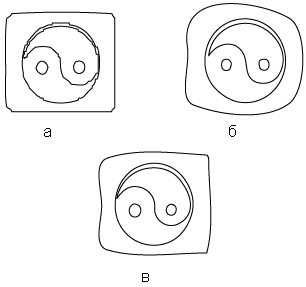
Рис. 1.12. Зависимость результата трассировки от значения параметра Auto Trace Tolerance (Допуск трассировки): а – 0 pt, б – 10 pt, в – комбинация вариантов а и б - Выделите обе группы и щелкните на значках
 и
и  , расположенных в верхней строке палитры. Рамка и знак выровняются относительно друг друга вначале по горизонтали, затем по вертикали (рис. 1.13, в).
, расположенных в верхней строке палитры. Рамка и знак выровняются относительно друг друга вначале по горизонтали, затем по вертикали (рис. 1.13, в). 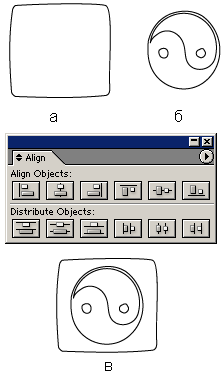
Рис. 1.13. Объединение удачных участков в единое изображение - Результат тоже лучше сгруппировать, чтобы части рисунка не сместились относительно друг друга при дальнейшей работе.
Осталось только немного отредактировать контуры с помощью инструментов группы Pen (Перо), расположенных в третьей строке палитры инструментов, и инструмента Direct Selection (Частичное выделение) выделения узлов, который находится в ее первой строке (рис. 1.14).
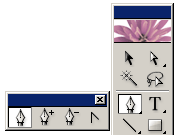
Рис. 1.14. Инструменты группы Реn и инструмент выделения узлов Direct Selection (обведен кружком)
